Page 1
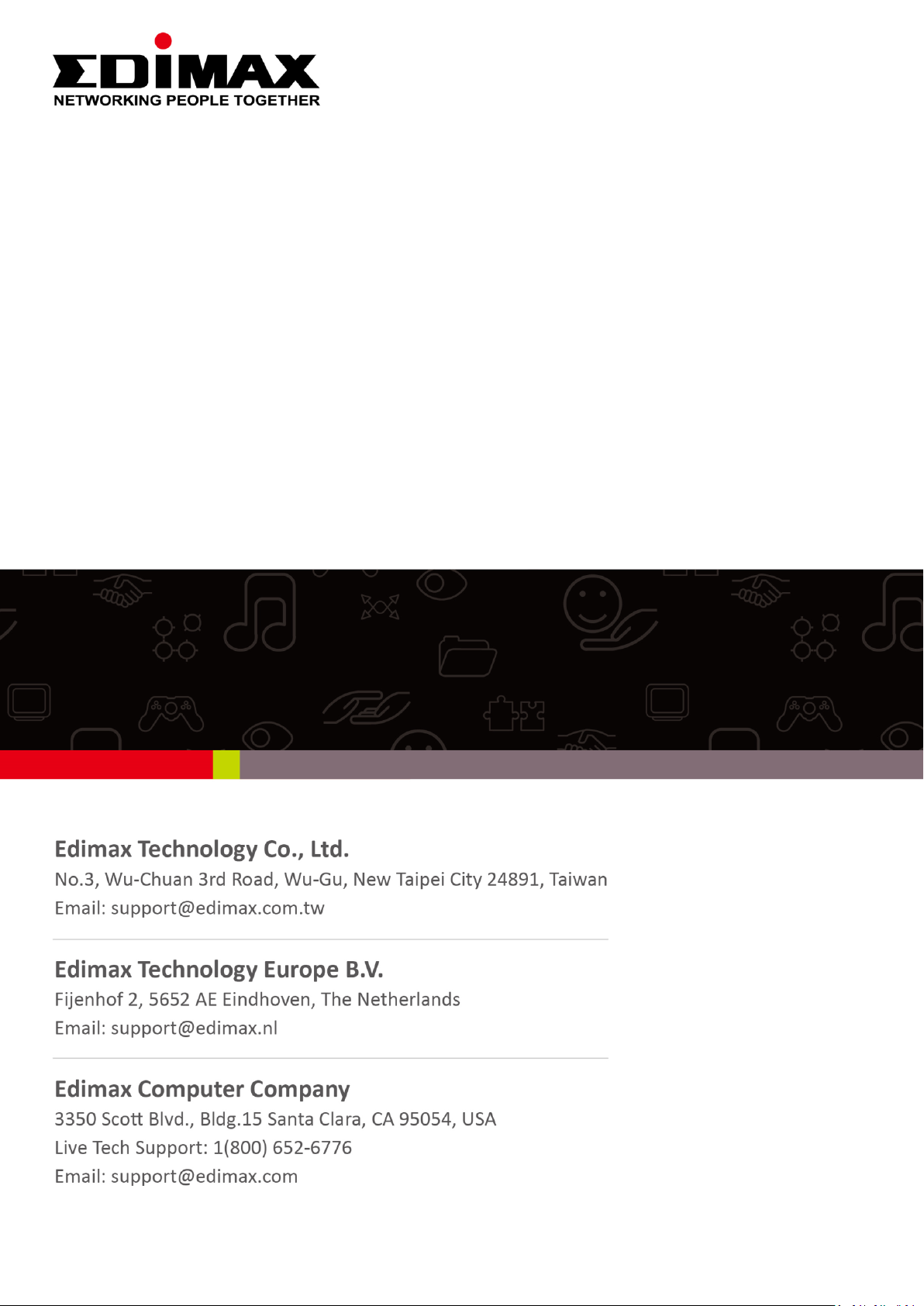
CAP1200
Quick Installation Guide
08-2014 / v1.0
Page 2
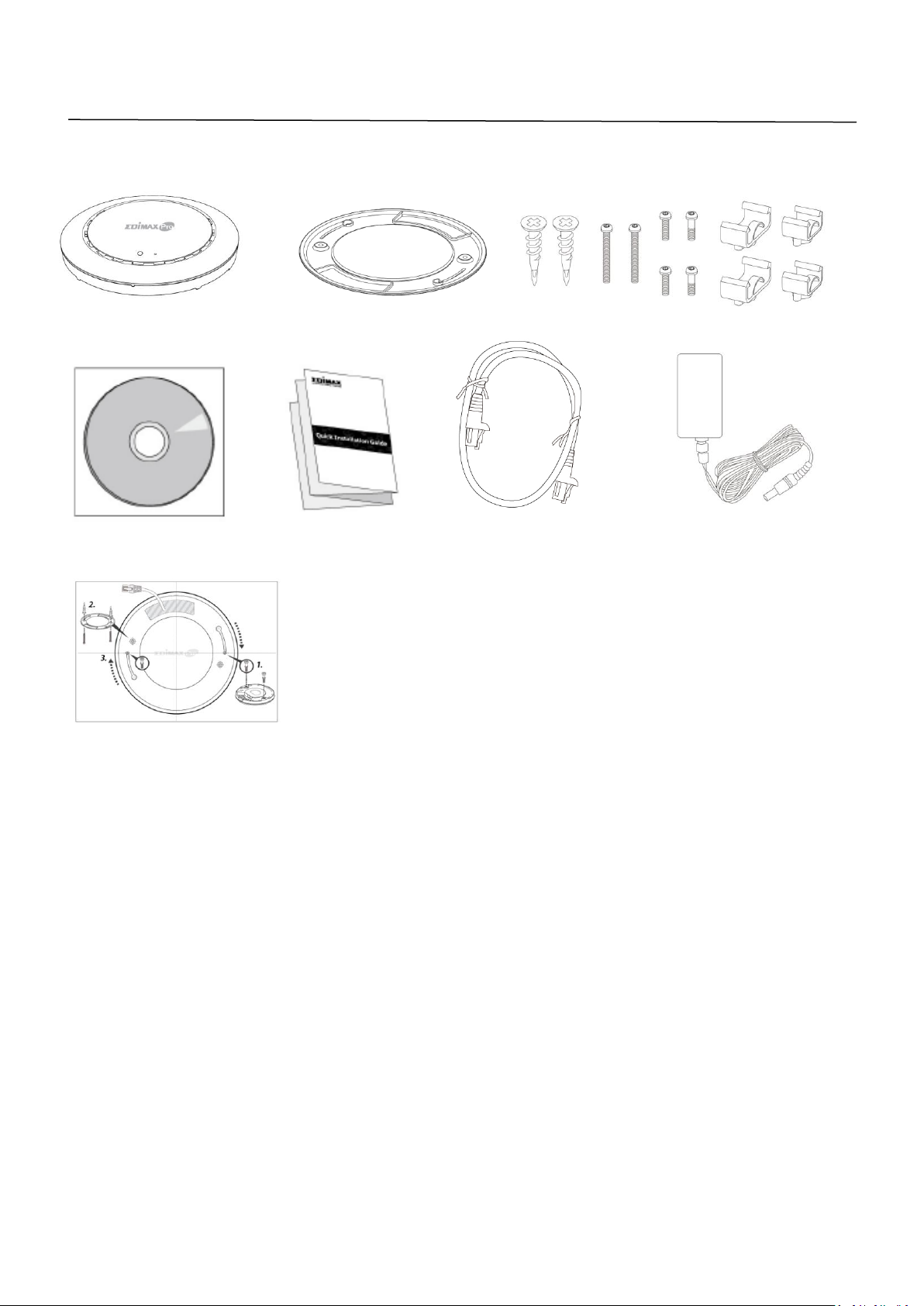
I. Produktinformationen
1. CAP1200 Access Point
2. Halterung für
Deckenmontage
3. Montageset & Schrauben
für T-Schiene
4. CD
5. Schnellinstallationsanleitung
6. Ethernetkabel
7. Netzadapter
8. Bohrvorlage für
Deckenmontage
2 3 4 5 6 7 1
8
I-1. Verpackungsinhalt
I-2. Systemanforderungen
- Vorhandenes Kabel/DSL-Modem & Router
- Computer mit Web-Browser zur Access Point-Konfiguration
1
Page 3
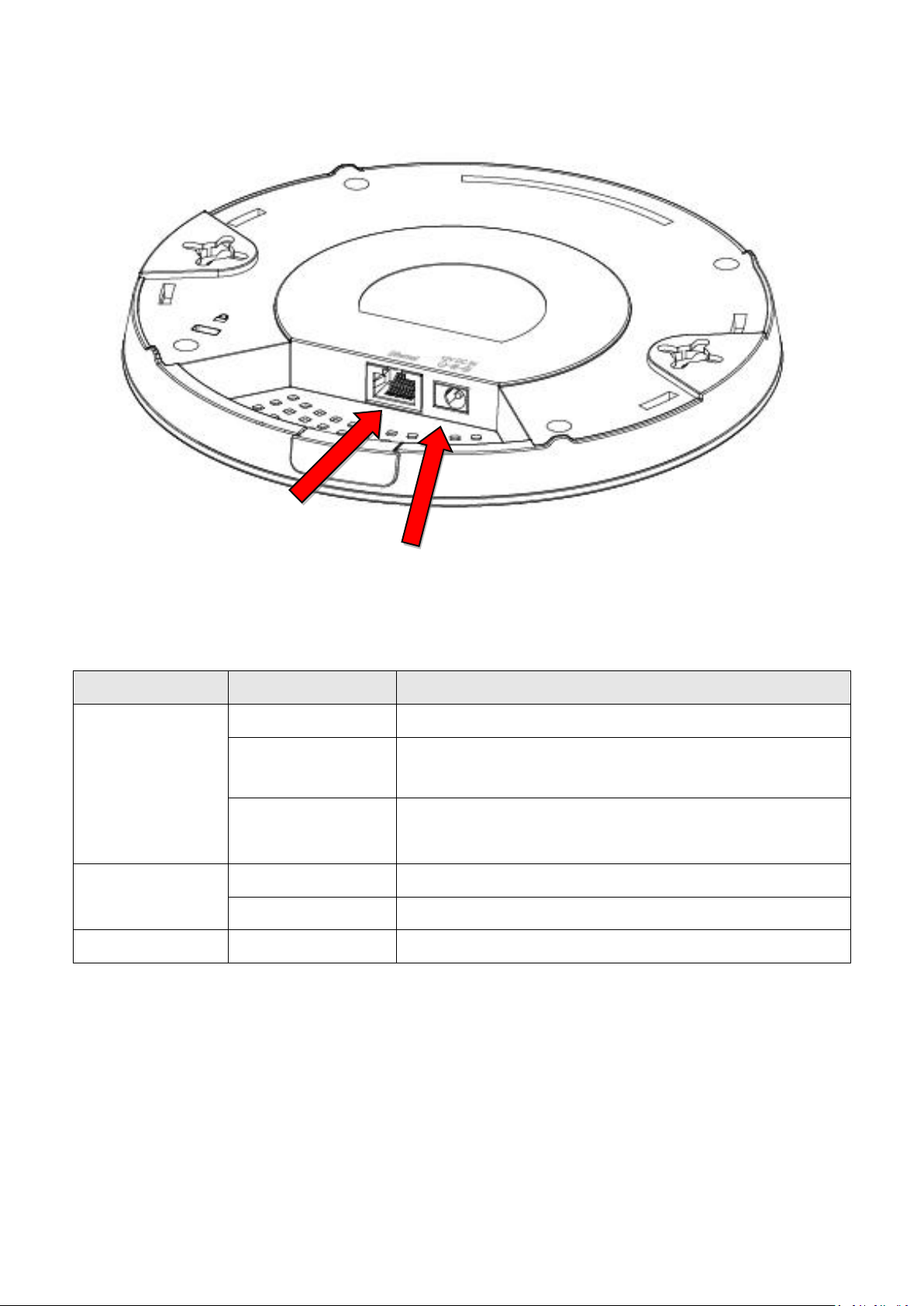
I-3. Hardwareübersicht
LED-Farbe
LED-Status
Beschreibung
Blau
An
Der Access Point ist an.
Lange
blinkend
Firmware wird aktualisiert.
Kurz blinkend
Werksstandardwerte wiederherstellen.
Gelb
An
Gerät wird gestartet.
Blinkend
Fehler.
Aus
Aus
Der Access Point ist aus.
Ethernet-Ansc
Netzanschl
I-4. LED-Status
2
Page 4
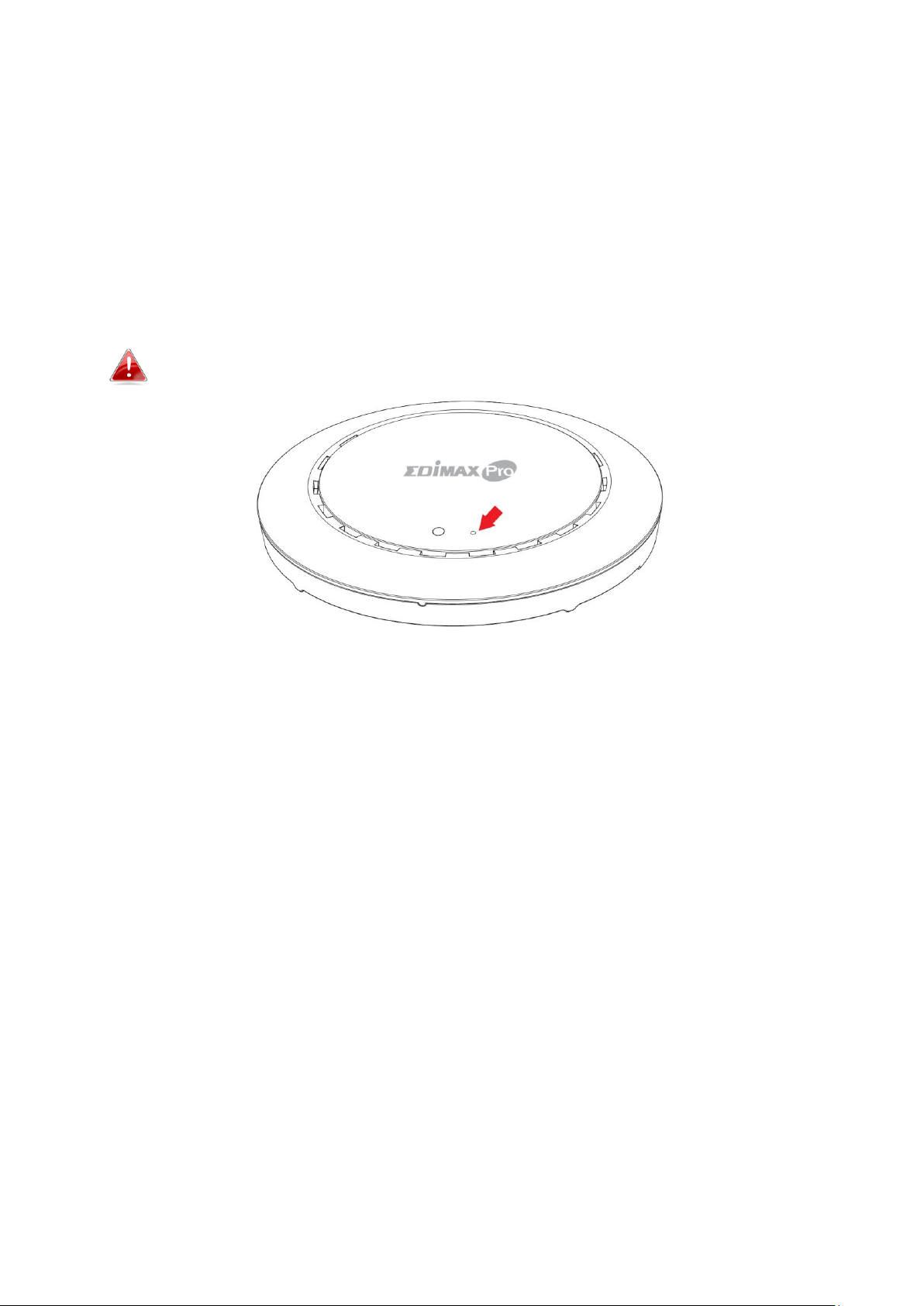
I-5. Rücksetzen
Wenn Sie mit Ihrem Access Point auf Probleme stoßen, können Sie das Gerät
auf die Werksstandardeinstellungen zurücksetzen. Damit werden alle
Einstellungen auf die Standardwerte zurückgesetzt.
1. Halten Sie die Reset-Taste am Access Point mindestens 10 Sekunden lang
gedrückt und lassen Sie sie dann los.
Möglicherweise müssen Sie einen Stift oder ähnlichen spitzen
Gegenstand benutzen, um die Reset-Taste zu drücken.
2. Warten Sie, bis der Access Point neu gestartet wird. Der Access Point ist
für das Setup bereit, wenn die LED blau leuchtet.
3
Page 5
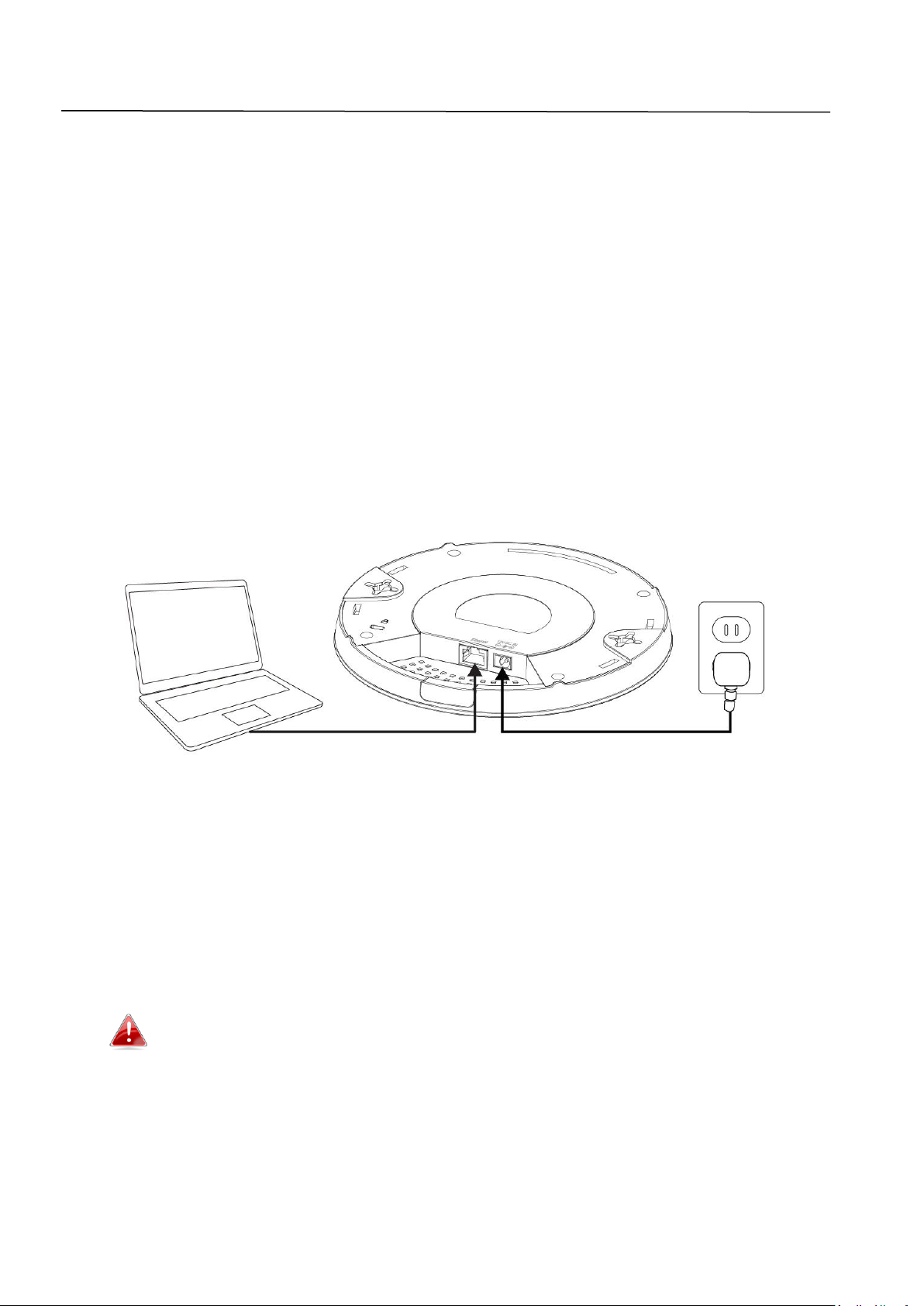
II. Schnellkonfiguration
Ihr Access Point kann in nur wenigen Minuten in Betrieb genommen werden.
Diese Schnellinstallationsanleitung hilft Ihnen, Ihren Access Point einzurichten
und die Grundeinstellungen zu konfigurieren. Bitte befolgen Sie die
Anweisungen in den folgenden Kapiteln:
II-1. Erstes Setup
1. Verbinden Sie den Access Point über ein Ethernet-Kabel mit einem
Computer.
2. Verbinden Sie das Netzteil mit Hilfe des mitgelieferten Kabels mit dem
12V-Anschluss des Access Points und einer Steckdose.
3. Warten Sie bitte einen Augenblick, bis der Access Point gestartet ist. Der
Access Point ist bereit, wenn die LED blau leuchtet.
4. Legen Sie als IP-Adresse Ihres Computers 192.168.2.x fest, wobei x eine
Zahl im Bereich 3 – 100 ist. Wenn Sie unsicher sind, wie das geht, finden
Sie im Benutzerhandbuch weitere Informationen.
Bitte stellen Sie sicher, dass es keine anderen aktiven
Netzwerkverbindungen auf Ihrem Computer gibt (trennen Sie
WLAN-Verbindungen und Ethernet-Kabel).
5. Geben Sie als Standard-IP-Adresse des Access Points 192.168.2.2 in die
URL-Leiste eines Web-Browsers ein.
4
Page 6
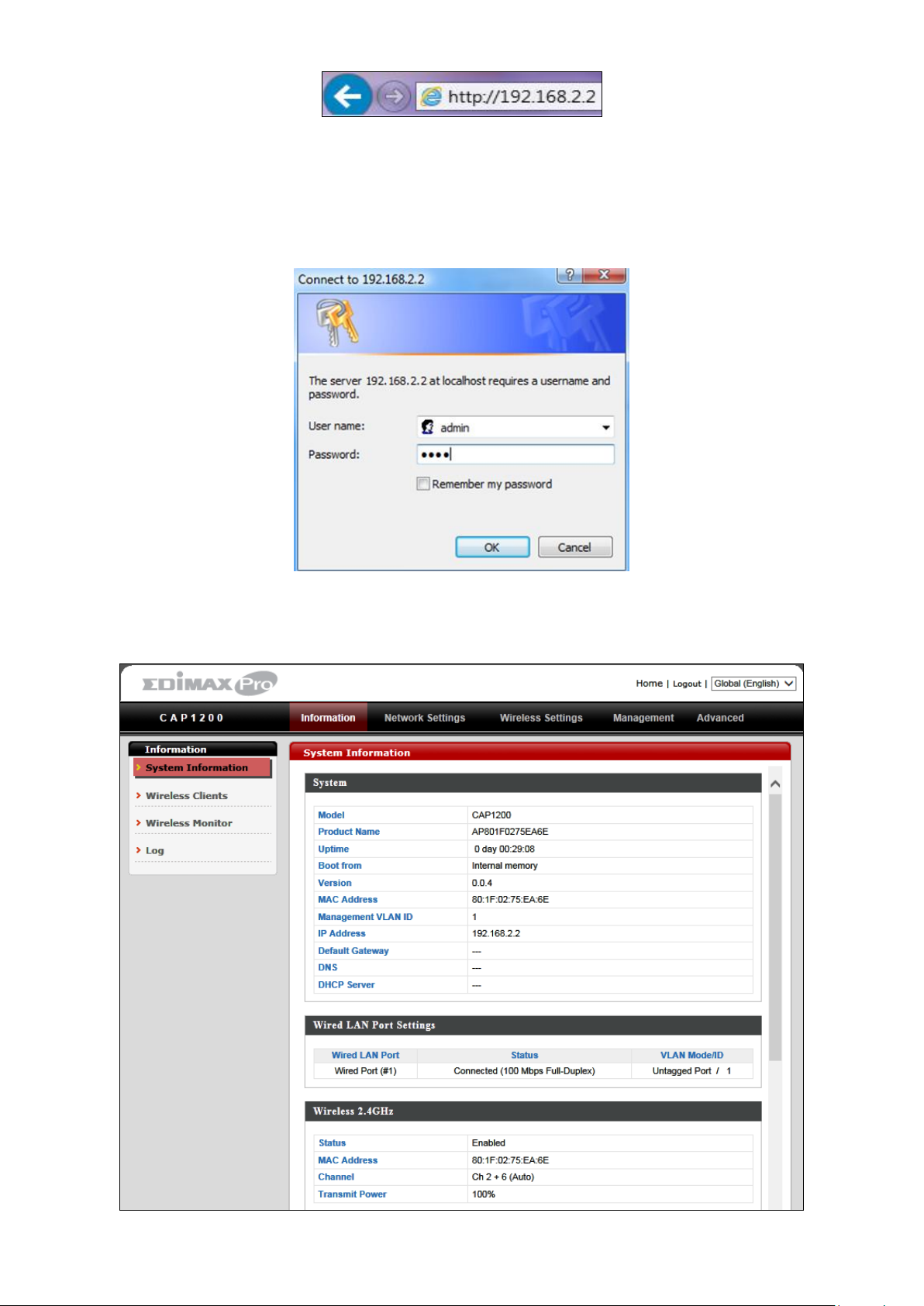
6. Sie werden aufgefordert, einen Benutzernamen und ein Passwort
einzugeben. Geben Sie den Standardbenutzernamen “admin” und das
Standardpasswort “1234” ein.
7. Sie kommen auf den unten gezeigten "Systeminformationen"-Bildschirm.
5
Page 7
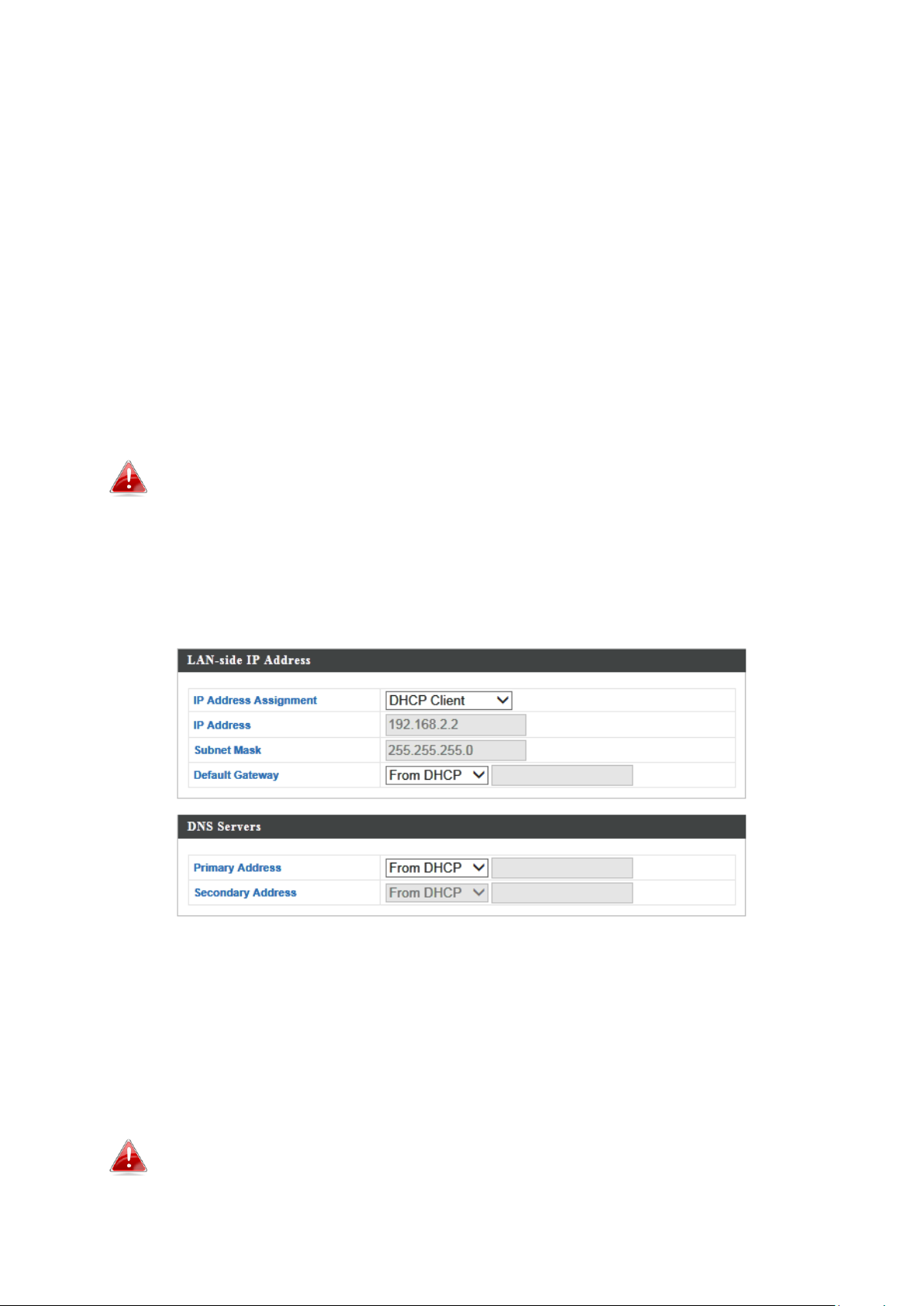
8. Dann folgen Sie bitte den Anweisungen in II-2. Grundeinstellungen, um
die Grundeinstellungen des Access Points zu konfigurieren.
II-2. Grundlegende Einstellungen
Diese Anleitung wird Ihnen helfen, die folgenden Grundeinstellungen des
Access Points zu konfigurieren:
- IP-Adresse LAN
- 2,4GHz & 5GHz SSID & Sicherheit
- Administratorname & Passwort
- Zeit & Datum
Es wird empfohlen, diese Einstellungen zu konfigurieren, bevor Sie
den Access Point nutzen.
1. Zur Änderung der LAN-IP-Adresse des Access Points gehen Sie zu
“Netzwerkeinstellungen” > “IP-Adresse der LAN-Seite”, wo Sie dann
folgenden Bildschirm sehen.
2. Geben Sie die Einstellungen für die IP-Adresse ein, die Sie für Ihren Access
Point verwenden wollen. Sie können eine dynamische (DHCP) oder ein
statische IP-Adresse verwenden, je nach Ihrer Netzwerkumgebung. Klicken
Sie auf "Ü bernehmen", um die Änderungen zu speichern, und warten Sie
etwas, bis der Access Point neu geladen ist.
Wenn Sie die IP-Adresse Ihres Access Points ändern, müssen Sie
die neue IP-Adresse verwenden, um auf die Browser-basierte
6
Page 8

Konfigurationsoberfläche zugreifen zu können, nicht die
Standard-IP 192.168.2.2.
3. Zum Ändern der SSID der 2,4GHz-Drahtlosnetzwerke Ihres Access Points
gehen Sie zu “Drahtloseinstellungen” > “2,4GHz 11bgn” > “Grundlagen”.
Geben Sie die neue SSID für Ihr 2,4GHz Drahtlosnetzwerk in das Feld
“SSID1” ein und klicken Sie auf “Übernehmen”.
Zur Verwendung von mehreren 2,4GHz SSIDs öffnen Sie das
Dropdown-Menü namens “SSID-Nummer aktivieren” und wählen
Sie die benötigte Anzahl an SSIDs. Geben Sie dann eine neue SSID
in die entsprechenden nummerierten Felder ein, bevor Sie auf
"Ü bernehmen" klicken.
4. Zum Konfigurieren der Sicherheit des 2,4GHz-Drahtlosnetzwerke Ihres
Access Points gehen Sie zu “Drahtloseinstellungen” > “2,4GHz 11bgn” >
“Sicherheit”. Wählen Sie eine “Authentifizierungsmethode” und geben Sie
entweder einen “Preshared Key” oder eine “Verschlüsselung”ein, und
klicken Sie dann auf “Übernehmen”.
Bei Verwendung mehrerer SSIDs geben Sie über das
Dropdown-Menü "SSID" an, welche SSID konfiguriert werden soll.
7
Page 9

5. Gehen Sie zu “Drahtloseinstellungen” > “5GHz 11ac 11an” und
wiederholen Sie die Schritte 3 & 4 für das 5GHz-Drahtlosnetzwerk des
Access Points.
6. Zum Ändern von Administratorname und Passwort für die
Browser-basierte Konfigurationsschnittstelle gehen Sie zu “Management”
> “Admin”.
7. Füllen Sie die Felder “Administratorname” und “Administratorpasswort”
aus und klicken Sie auf “Übernehmen”.
8. Zum Einstellen der richtigen Zeit für Ihren Access Point gehen Sie zu
“Management” > “Datum und Uhrzeit”.
8
Page 10

9. Stellen Sie über die Dropdown-Menüs die korrekte Uhrzeit und Zeitzone
für Ihren Access Point ein. Der Access Point unterstützt auch NTP (Network
Time Protocol), so dass Sie alternativ auch den Hostnamen oder die
IP-Adresse von einem Zeit-Server eingeben können. Klicken Sie auf
"Ü bernehmen", wenn Sie fertig sind.
Sie können die Schaltfläche “Aktuelle Zeit von Ihrem PC abrufen”
verwenden, wenn Sie den Access Point auf die gleiche Zeit wie
Ihren PC einstellen wollen.
10. Die Grundeinstellungen Ihres Access Point sind jetzt konfiguriert.
Beachten Sie bitte Punkt III. Hardwareinstallation für Anweisungen dazu,
wie Sie Ihren Access Point mit einem Router oder PoE-Switch verbinden.
9
Page 11

III. Hardwareinstallation
1. Falls nötig, die Kappe von der Unterseite des Access Points abnehmen.
Dadurch erhalten Sie zusätzlichen Platz zum Verlegen von Kabeln.
2. Verbinden Sie einen Router oder PoE-Switch über eine Ethernet-Kabel mit
dem LAN-Port des Access Points.
3. Wenn Sie einen Router verwenden, dann stecken Sie das Netzteil in den
12V-Anschluss des Access Points und in
eine Steckdose.
4. Wenn Sie einen PoE- (Power over
Ethernet) Switch verwenden, dann ist
es nicht notwendig, das mitgelieferte
Netzteil zu verwenden, da der Access
Point durch den PoE-Switch mit Strom
versorgt wird.
Verwenden Sie das Netzteil nicht,
wenn Sie einen PoE-Switch nutzen.
10
Page 12

IV. Browserbasierte Konfigurationsschnittstelle
Mit Hilfe der browserbasierten Konfigurationsschnittstelle können Sie die
erweiterten Merkmale des Access Points konfigurieren. Der CAP1200 bietet
eine Reihe von erweiterten Funktionen, zum Beispiel MAC-Filterung, MAC
RADIUS-Authentifizierung, VLAN-Konfigurationen, bis zu 32 SSIDs und viele
mehr. So greifen Sie auf die browserbasierte Konfigurationsschnittstelle zu:
1. Verbinden Sie einen Computer über ein Ethernet-Kabel mit Ihrem Access
Point.
2. Geben Sie die IP-Adresse Ihres Access Points in die URL-Leiste eines
Web-Browsers ein. Die Standard-IP-Adresse des Access Points ist
192.168.2.2.
3. Sie werden aufgefordert, einen Benutzernamen und ein Passwort
einzugeben. Der Standardbenutzername ist “admin” und das
Standardpasswort ist “1234”, obwohl empfohlen wurde, das Passwort
während des Setups zu ändern (siehe II-2. Grundlegende Einstellungen).
Wenn Sie sich nicht an Ihr Passwort erinnern, setzen Sie den
Access Point auf die werkseitigen Standardeinstellungen zurück.
Beachten Sie bitte Punkt I-5. Rücksetzen
4. Sie kommen auf den unten gezeigten "Systeminformationen"-Bildschirm.
11
Page 13

5. Benutzen Sie zum Navigieren das Menü oben und unten an der linken
Seite.
6. Klicken Sie auf "Ü bernehmen", um die Änderungen zu speichern und den
Access Point neu zu laden, oder auf "Abbrechen", um die Änderungen zu
verwerfen.
Bitte warten Sie ein paar Sekunden, bis der Access Point neu
geladen ist, nachdem Sie wie unten gezeigt auf "Ü bernehmen"
geklickt haben.
7. Eine vollständige Anleitung zu den Funktionen der browserbasierten
Konfigurationsschnittstelle finden Sie im Benutzerhandbuch.
12
Page 14

COPYRIGHT
Copyright Edimax Technology Co., Ltd. all rights reserved. No part of this publication
may be reproduced, transmitted, transcribed, stored in a retrieval system, or translated
into any language or computer language, in any form or by any means, electronic,
mechanical, magnetic, optical, chemical, manual or otherwise, without the prior written
permission from Edimax Technology Co., Ltd.
Edimax Technology Co., Ltd. makes no representations or warranties, either expressed or
implied, with respect to the contents hereof and specifically disclaims any warranties,
merchantability, or fitness for any particular purpose. Any software described in this
manual is sold or licensed as is. Should the programs prove defective following their
purchase, the buyer (and not this company, its distributor, or its dealer) assumes the
entire cost of all necessary servicing, repair, and any incidental or consequential damages
resulting from any defect in the software. Edimax Technology Co., Ltd. reserves the right
to revise this publication and to make changes from time to time in the contents hereof
without the obligation to notify any person of such revision or changes.
The product you have purchased and the setup screen may appear slightly different from
those shown in this QIG. The software and specifications are subject to change without
notice. Please visit our website www.edimax.com for updates. All brand and product
names mentioned in this manual are trademarks and/or registered trademarks of their
respective holders.
13
Page 15

Federal Communication Commission Interference Statement
This equipment has been tested and found to comply with the limits for a Class B digital device, pursuant to Part
15 of FCC Rules. These limits are designed to provide reasonable protection against harmful interference in a
residential installation. This equipment generates, uses, and can radiate radio frequency energy and, if not
installed and used in accordance with the instructions, may cause harmful interference to radio communications.
However, there is no guarantee that interference will not occur in a particular installation. If this equipment does
cause harmful interference to radio or television reception, which can be determined by turning the equipment
off and on, the user is encouraged to try to correct the interference by one or more of the following measures:
1. Reorient or relocate the receiving antenna.
2. Increase the separation between the equipment and receiver.
3. Connect the equipment into an outlet on a circuit different from that to which the receiver is connected.
4. Consult the dealer or an experienced radio technician for help.
FCC Caution
This device and its antenna must not be co-located or operating in conjunction with any other antenna or
transmitter. This device complies with Part 15 of the FCC Rules. Operation is subject to the following two
conditions: (1) this device may not cause harmful interference, and (2) this device must accept any interference
received, including interference that may cause undesired operation. Any changes or modifications not expressly
approved by the party responsible for compliance could void the authority to operate equipment.
Federal Communications Commission (FCC) Radiation Exposure Statement
This equipment complies with FCC radiation exposure set forth for an uncontrolled environment. In order to avoid
the possibility of exceeding the FCC radio frequency exposure limits, human proximity to the antenna shall not be
less than 2.5cm (1 inch) during normal operation.
Federal Communications Commission (FCC) RF Exposure Requirements
SAR compliance has been established in the laptop computer(s) configurations with PCMCIA slot on the side near
the center, as tested in the application for certification, and can be used in laptop computer(s) with substantially
similar physical dimensions, construction, and electrical and RF characteristics. Use in other devices such as PDAs
or lap pads is not authorized. This transmitter is restricted for use with the specific antenna tested in the
application for certification. The antenna(s) used for this transmitter must not be co-located or operating in
conjunction with any other antenna or transmitter.
R&TTE Compliance Statement
This equipment complies with all the requirements of DIRECTIVE 1999/5/EC OF THE EUROPEAN PARLIAMENT AND
THE COUNCIL of March 9, 1999 on radio equipment and telecommunication terminal equipment and the mutual
recognition of their conformity (R&TTE). The R&TTE Directive repeals and replaces in the directive 98/13/EEC
(Telecommunications Terminal Equipment and Satellite Earth Station Equipment) As of April 8, 2000.
Safety
This equipment is designed with the utmost care for the safety of those who install and use it. However, special
attention must be paid to the dangers of electric shock and static electricity when working with electrical
equipment. All guidelines of this and of the computer manufacture must therefore be allowed at all times to
ensure the safe use of the equipment.
EU Countries Intended for Use
The ETSI version of this device is intended for home and office use in Austria, Belgium, Bulgaria, Cyprus, Czech,
Denmark, Estonia, Finland, France, Germany, Greece, Hungary, Ireland, Italy, Latvia, Lithuania, Luxembourg, Malta,
Netherlands, Poland, Portugal, Romania, Slovakia, Slovenia, Spain, Sweden, Turkey, and United Kingdom. The ETSI
version of this device is also authorized for use in EFTA member states: Iceland, Liechtenstein, Norway, and
Switzerland.
EU Countries Not Intended for Use
None
14
Page 16

EU Declaration of Conformity
English: This equipment is in compliance with the essential requirements and other relevant
provisions of Directive 1995/5/EC, 2009/125/EC, 2006/95/EC, 2011/65/EC.
Français: Cet équipement est conforme aux exigences essentielles et autres dispositions de la
directive 1995/5/CE, 2009/125/CE, 2006/95/CE, 2011/65/CE.
Čeština: Toto zařízení je v souladu se základními požadavky a ostatními příslušnými ustanoveními
směrnic 1995/5/ES, 2009/125/ES, 2006/95/ES, 2011/65/ES.
Polski: Urządzenie jest zgodne z ogólnymi wymaganiami oraz szczególnymi warunkami
określonymi Dyrektywą UE 1995/5/EC, 2009/125/EC, 2006/95/EC, 2011/65/EC..
Română: Acest echipament este în conformitate cu cerinţele esenţiale şi alte prevederi relevante ale
Directivei 1995/5/CE, 2009/125/CE, 2006/95/CE, 2011/65/CE.
Русский: Это оборудование соответствует основным требованиям и положениям Директивы
1995/5/EC, 2009/125/EC, 2006/95/EC, 2011/65/EC.
Magyar: Ez a berendezés megfelel az alapvető követelményeknek és más vonatkozó irányelveknek
(1995/5/EK, 2009/125/EK, 2006/95/EK, 2011/65/EK).
Türkçe: Bu cihaz 1995/5/EC, 2009/125/EC, 2006/95/EC, 2011/65/EC direktifleri zorunlu istekler ve
diğer hükümlerle ile uyumludur.
Українська: Обладнання відповідає вимогам і умовам директиви 1995/5/EC, 2009/125/EC,
2006/95/EC, 2011/65/EC.
Slovenčina: Toto zariadenie spĺňa základné požiadavky a ďalšie príslušné ustanovenia smerníc
1995/5/ES, 2009/125/ES, 2006/95/ES, 2011/65/ES.
Deutsch: Dieses Gerät erfüllt die Voraussetzungen gemäß den Richtlinien 1995/5/EC, 2009/125/EC,
2006/95/EC, 2011/65/EC.
Español: El presente equipo cumple los requisitos esenciales de la Directiva 1995/5/EC,
2009/125/EC, 2006/95/EC, 2011/65/EC.
Italiano: Questo apparecchio è conforme ai requisiti essenziali e alle altre disposizioni applicabili
della Direttiva 1995/5/CE, 2009/125/CE, 2006/95/CE, 2011/65/CE.
Nederlands: Dit apparaat voldoet aan de essentiële eisen en andere van toepassing zijnde bepalingen
van richtlijn 1995/5/EC, 2009/125/EC, 2006/95/EC, 2011/65/EC..
Português: Este equipamento cumpre os requesitos essênciais da Directiva 1995/5/EC, 2009/125/EC,
2006/95/EC, 2011/65/EC.
Norsk: Dette utstyret er i samsvar med de viktigste kravene og andre relevante regler i Direktiv
1995/5/EC, 2009/125/EC, 2006/95/EC, 2011/65/EC.
Svenska: Denna utrustning är i överensstämmelse med de väsentliga kraven och övriga relevanta
bestämmelser i direktiv 1995/5/EG, 2009/125/EG, 2006/95/EG, 2011/65/EG.
Dansk: Dette udstyr er i overensstemmelse med de væ sentligste krav og andre relevante
forordninger i direktiv 1995/5/EC, 2009/125/EC, 2006/95/EC, 2011/65/EC.
suomen kieli: Tämä laite täyttää direktiivien 1995/5/EY, 2009/125/EY, 2006/95/EY, 2011/65/EY
oleelliset vaatimukset ja muut asiaankuuluvat määräykset.
-----------------------------------------------------------------------------------------------------------------------
WEEE Directive & Product Disposal
At the end of its serviceable life, this product should not be treated as household or general waste. It
should be handed over to the applicable collection point for the recycling of electrical and electronic
equipment, or returned to the supplier for disposal.
15
Page 17

Declaration of Conformity
We, Edimax Technology Co., Ltd., declare under our sole responsibility, that the
equipment described below complies with the requirements of the European R&TTE
directives.
Equipment:
AC1200 Ceiling Mount Access Point
Model No.:
CAP1200
The following European standards for essential requirements have been followed:
Directives 1999/5/EC
Spectrum
:
ETSI EN 300 328 V1.8.1 (2012-06);
ETSI EN 301 893 V1.7.1 (2012-06)
EMC
:
EN 301 489-1 V1.9.2 (2011-09);
EN 301 489-17 V2.2.1 (2012-09);
Safety (LVD)
:
IEC 60950-1:2005 (2nd Edition);Am 1:2009
EN 60950-1:2006+A11:2009+A1:2010+A12:2011
Recommendation19 99/5/EC
EMF
:
EN 62311:2008
Directives 2006/95/EC
Safety (LVD)
:
IEC 60950-1:2005 (2nd Edition);Am 1:2009
EN 60950-1:2006+A11:2009+A1:2010+A12:2011
Edimax Technology Co., Ltd.
No. 3, Wu Chuan 3rd Road,
Wu-Ku Industrial Park,
New Taipei City, Taiwan
Date of Signature:
August, 2014
Signature:
Printed Name:
Albert Chang
Title:
Director
Edimax Technology Co., Ltd.
16
Page 18

Notice According to GNU General Public License Version 2
This product includes software that is subject to the GNU General Public License version 2. The program is free software and
distributed without any warranty of the author. We offer, valid for at least three years, to give you, for a charge no more
than the costs of physically performing source distribution, a complete machine-readable copy of the corresponding source
code.
Das Produkt beinhaltet Software, die den Bedingungen der GNU/GPL-Version 2 unterliegt. Das Programm ist eine sog. „Free
Software“, der Autor stellt das Programm ohne irgendeine Gewährleistungen zur Verfügung. Wir bieten Ihnen für einen
Zeitraum von drei Jahren an, eine vollständige maschinenlesbare Kopie des Quelltextes der Programme zur Verfügung zu
stellen – zu nicht höheren Kosten als denen, die durch den physikalischen Kopiervorgang anfallen.
GNU GENERAL PUBLIC LICENSE
Version 2, June 1991
Copyright (C) 1989, 1991 Free Software Foundation, Inc. 51 Franklin Street, Fifth Floor, Boston, MA 02110-1301, USA
Everyone is permitted to copy and distribute verbatim copies of this license document, but changing it is not allowed.
Preamble
The licenses for most software are designed to take away your freedom to share and change it. By contrast, the GNU General
Public License is intended to guarantee your freedom to share and change free software--to make sure the software is free
for all its users. This General Public License applies to most of the Free Software Foundation’s software and to any other
program whose authors commit to using it. (Some other Free Software Foundation software is covered by the GNU Lesser
General Public License instead.) You can apply it to your programs, too.
When we speak of free software, we are referring to freedom, not price. Our General Public Licenses are designed to make
sure that you have the freedom to distribute copies of free software (and charge for this service if you wish), that you receive
source code or can get it if you want it, that you can change the software or use pieces of it in new free programs; and that
you know you can do these things.
To protect your rights, we need to make restrictions that forbid anyone to deny you these rights or to ask you to surrender
the rights. These restrictions translate to certain responsibilities for you if you distribute copies of the software, or if you
modify it.
For example, if you distribute copies of such a program, whether gratis or for a fee, you must give the recipients all the rights
that you have. You must make sure that they, too, receive or can get the source code. And you must show them these terms
so they know their rights.
We protect your rights with two steps: (1) copyright the software, and (2) offer you this license which gives you legal
permission to copy, distribute and/or modify the software.
Also, for each author’s protection and ours, we want to make certain that everyone understands that there is no warranty for
this free software. If the software is modified by someone else and passed on, we want its recipients to know that what they
have is not the original, so that any problems introduced by others will not reflect on the original authors’ reputations.
Finally, any free program is threatened constantly by software patents. We wish to avoid the danger that redistributors of a
free program will individually obtain patent licenses, in effect making the program proprietary. To prevent this, we have
made it clear that any patent must be licensed for everyone’s free use or not licensed at all.
The precise terms and conditions for copying, distribution and modification follow.
TERMS AND CONDITIONS FOR COPYING, DISTRIBUTION AND MODIFICATION
0. This License applies to any program or other work which contains a notice placed by the copyright holder saying it may be
distributed under the terms of this General Public License. The ‘“Program’“, below, refers to any such program or work, and a
‘“work based on the Program’“ means either the Program or any derivative work under copyright law: that is to say, a work
containing the Program or a portion of it, either verbatim or with modifications and/or translated into another language.
(Hereinafter, translation is included without limitation in the term ‘“modification’“.) Each licensee is addressed as ‘“you’“.
Activities other than copying, distribution and modification are not covered by this License; they are outside its scope. The
act of running the Program is not restricted, and the output from the Program is covered only if its contents constitute a
work based on the Program (independent of having been made by running the Program). Whether that is true depends on
what the Program does.
1. You may copy and distribute verbatim copies of the Program’s source code as you receive it, in any medium, provided that
you conspicuously and appropriately publish on each copy an appropriate copyright notice and disclaimer of warranty; keep
17
Page 19

intact all the notices that refer to this License and to the absence of any warranty; and give any other recipients of the
Program a copy of this License along with the Program.
You may charge a fee for the physical act of transferring a copy, and you may at your option offer warranty protection in
exchange for a fee.
2. You may modify your copy or copies of the Program or any portion of it, thus forming a work based on the Program, and
copy and distribute such modifications or work under the terms of Section 1 above, provided that you also meet all of these
conditions:
a) You must cause the modified files to carry prominent notices stating that you changed the files and the date of any
change.
b) You must cause any work that you distribute or publish, that in whole or in part contains or is derived from the
Program or any part thereof, to be licensed as a whole at no charge to all third parties under the terms of this
License.
c) If the modified program normally reads commands interactively when run, you must cause it, when started
running for such interactive use in the most ordinary way, to print or display an announcement including an
appropriate copyright notice and a notice that there is no warranty (or else, saying that you provide a warranty)
and that users may redistribute the program under these conditions, and telling the user how to view a copy of
this License. (Exception: if the Program itself is interactive but does not normally print such an announcement,
your work based on the Program is not required to print an announcement.)
These requirements apply to the modified work as a whole. If identifiable sections of that work are not derived from the
Program, and can be reasonably considered independent and separate works in themselves, then this License, and its terms,
do not apply to those sections when you distribute them as separate works. But when you distribute the same sections as
part of a whole which is a work based on the Program, the distribution of the whole must be on the terms of this License,
whose permissions for other licensees extend to the entire whole, and thus to each and every part regardless of who wrote
it.
Thus, it is not the intent of this section to claim rights or contest your rights to work written entirely by you; rather, the intent
is to exercise the right to control the distribution of derivative or collective works based on the Program.
In addition, mere aggregation of another work not based on the Program with the Program (or with a work based on the
Program) on a volume of a storage or distribution medium does not bring the other work under the scope of this License.
3. You may copy and distribute the Program (or a work based on it, under Section 2) in object code or executable form under
the terms of Sections 1 and 2 above provided that you also do one of the following:
a) Accompany it with the complete corresponding machine-readable source code, which must be distributed under
the terms of Sections 1 and 2 above on a medium customarily used for software interchange; or,
b) Accompany it with a written offer, valid for at least three years, to give any third party, for a charge no more than
your cost of physically performing source distribution, a complete machine-readable copy of the corresponding
source code, to be distributed under the terms of Sections 1 and 2 above on a medium customarily used for
software interchange; or,
c) Accompany it with the information you received as to the offer to distribute corresponding source code. (This
alternative is allowed only for noncommercial distribution and only if you received the program in object code or
executable form with such an offer, in accord with Subsection b above.)
The source code for a work means the preferred form of the work for making modifications to it. For an executable work,
complete source code means all the source code for all modules it contains, plus any associated interface definition files, plus
the scripts used to control compilation and installation of the executable. However, as a special exception, the source code
distributed need not include anything that is normally distributed (in either source or binary form) with the major
components (compiler, kernel, and so on) of the operating system on which the executable runs, unless that component
itself accompanies the executable.
If distribution of executable or object code is made by offering access to copy from a designated place, then offering
equivalent access to copy the source code from the same place counts as distribution of the source code, even though third
parties are not compelled to copy the source along with the object code.
4. You may not copy, modify, sublicense, or distribute the Program except as expressly provided under this License. Any
attempt otherwise to copy, modify, sublicense or distribute the Program is void, and will automatically terminate your rights
under this License. However, parties who have received copies, or rights, from you under this License will not have their
licenses terminated so long as such parties remain in full compliance.
5. You are not required to accept this License, since you have not signed it. However, nothing else grants you permission to
modify or distribute the Program or its derivative works. These actions are prohibited by law if you do not accept this License.
18
Page 20

Therefore, by modifying or distributing the Program (or any work based on the Program), you indicate your acceptance of
this License to do so, and all its terms and conditions for copying, distributing or modifying the Program or works based on it.
6. Each time you redistribute the Program (or any work based on the Program), the recipient automatically receives a license
from the original licensor to copy, distribute or modify the Program subject to these terms and conditions. You may not
impose any further restrictions on the recipients’ exercise of the rights granted herein. You are not responsible for enforcing
compliance by third parties to this License.
7. If, as a consequence of a court judgment or allegation of patent infringement or for any other reason (not limited to patent
issues), conditions are imposed on you (whether by court order, agreement or otherwise) that contradict the conditions of
this License, they do not excuse you from the conditions of this License. If you cannot distribute so as to satisfy
simultaneously your obligations under this License and any other pertinent obligations, then as a consequence you may not
distribute the Program at all. For example, if a patent license would not permit royalty-free redistribution of the Program by
all those who receive copies directly or indirectly through you, then the only way you could satisfy both it and this License
would be to refrain entirely from distribution of the Program.
If any portion of this section is held invalid or unenforceable under any particular circumstance, the balance of the section is
intended to apply and the section as a whole is intended to apply in other circumstances.
It is not the purpose of this section to induce you to infringe any patents or other property right claims or to contest validity
of any such claims; this section has the sole purpose of protecting the integrity of the free software distribution system,
which is implemented by public license practices. Many people have made generous contributions to the wide range of
software distributed through that system in reliance on consistent application of that system; it is up to the author/donor to
decide if he or she is willing to distribute software through any other system and a licensee cannot impose that choice.
This section is intended to make thoroughly clear what is believed to be a consequence of the rest of this License.
8. If the distribution and/or use of the Program is restricted in certain countries either by patents or by copyrighted interfaces,
the original copyright holder who places the Program under this License may add an explicit geographical distribution
limitation excluding those countries, so that distribution is permitted only in or among countries not thus excluded. In such
case, this License incorporates the limitation as if written in the body of this License.
9. The Free Software Foundation may publish revised and/or new versions of the General Public License from time to time.
Such new versions will be similar in spirit to the present version, but may differ in detail to address new problems or
concerns.
Each version is given a distinguishing version number. If the Program specifies a version number of this License which applies
to it and ‘“any later version’“, you have the option of following the terms and conditions either of that version or of any later
version published by the Free Software Foundation. If the Program does not specify a version number of this License, you
may choose any version ever published by the Free Software Foundation.
10. If you wish to incorporate parts of the Program into other free programs whose distribution conditions are different,
write to the author to ask for permission. For software which is copyrighted by the Free Software Foundation, write to the
Free Software Foundation; we sometimes make exceptions for this. Our decision will be guided by the two goals of
preserving the free status of all derivatives of our free software and of promoting the sharing and reuse of software
generally.
NO WARRANTY
11. BECAUSE THE PROGRAM IS LICENSED FREE OF CHARGE, THERE IS NO WARRANTY FOR THE PROGRAM, TO THE EXTENT
PERMITTED BY APPLICABLE LAW. EXCEPT WHEN OTHERWISE STATED IN WRITING THE COPYRIGHT HOLDERS AND/OR OTHER
PARTIES PROVIDE THE PROGRAM ‘“AS IS’“ WITHOUT WARRANTY OF ANY KIND, EITHER EXPRESSED OR IMPLIED, INCLUDING,
BUT NOT LIMITED TO, THE IMPLIED WARRANTIES OF MERCHANTABILITY AND FITNESS FOR A PARTICULAR PURPOSE. THE
ENTIRE RISK AS TO THE QUALITY AND PERFORMANCE OF THE PROGRAM IS WITH YOU. SHOULD THE PROGRAM PROVE
DEFECTIVE, YOU ASSUME THE COST OF ALL NECESSARY SERVICING, REPAIR OR CORRECTION.
12. IN NO EVENT UNLESS REQUIRED BY APPLICABLE LAW OR AGREED TO IN WRITING WILL ANY COPYRIGHT HOLDER, OR ANY
OTHER PARTY WHO MAY MODIFY AND/OR REDISTRIBUTE THE PROGRAM AS PERMITTED ABOVE, BE LIABLE TO YOU FOR
DAMAGES, INCLUDING ANY GENERAL, SPECIAL, INCIDENTAL OR CONSEQUENTIAL DAMAGES ARISING OUT OF THE USE OR
INABILITY TO USE THE PROGRAM (INCLUDING BUT NOT LIMITED TO LOSS OF DATA OR DATA BEING RENDERED INACCURATE
OR LOSSES SUSTAINED BY YOU OR THIRD PARTIES OR A FAILURE OF THE PROGRAM TO OPERATE WITH ANY OTHER
PROGRAMS), EVEN IF SUCH HOLDER OR OTHER PARTY HAS BEEN ADVISED OF THE POSSIBILITY OF SUCH DAMAGES
19
Page 21

20
